WPS Excel制作折線面積組合圖的方法
時間:2024-04-13 09:07:43作者:極光下載站人氣:72
在我們辦公的過程中,難免需要使用到一些比較好用的辦公軟件來幫助我們進行文件的整理,其中在整理文件資料的時候,會出現一些數據需要自己進行統計、計算等操作,那么我們就可以在電腦上安裝wps這款軟件進行免費使用,在嘎軟件中的WPS excel表格工具可以讓我們很好的進行數據處理,比如想要制作一個有折線圖的面積組合圖,那么我們可以進入到圖表的類型窗口中進行相應的操作即可,下方是關于如何使用WPS Excel制作折線面積組合圖的具體操作方法,如果你需要的情況下可以看看方法教程,希望對大家有所幫助。
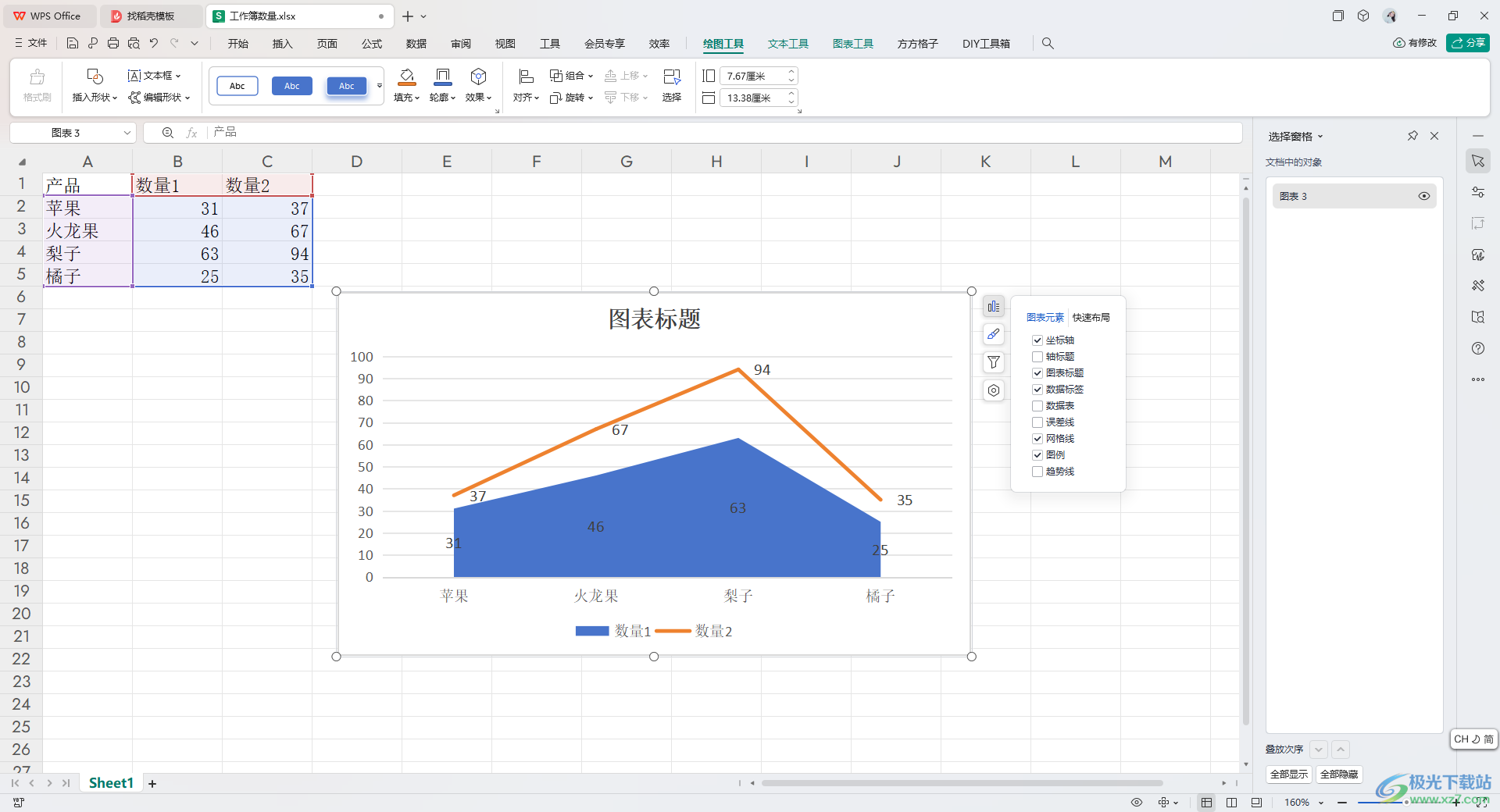
方法步驟
1.在我們的表格中輸入好數據之后,將其選中,再依次點擊上方的【插入】選項和【全部圖表】選項。
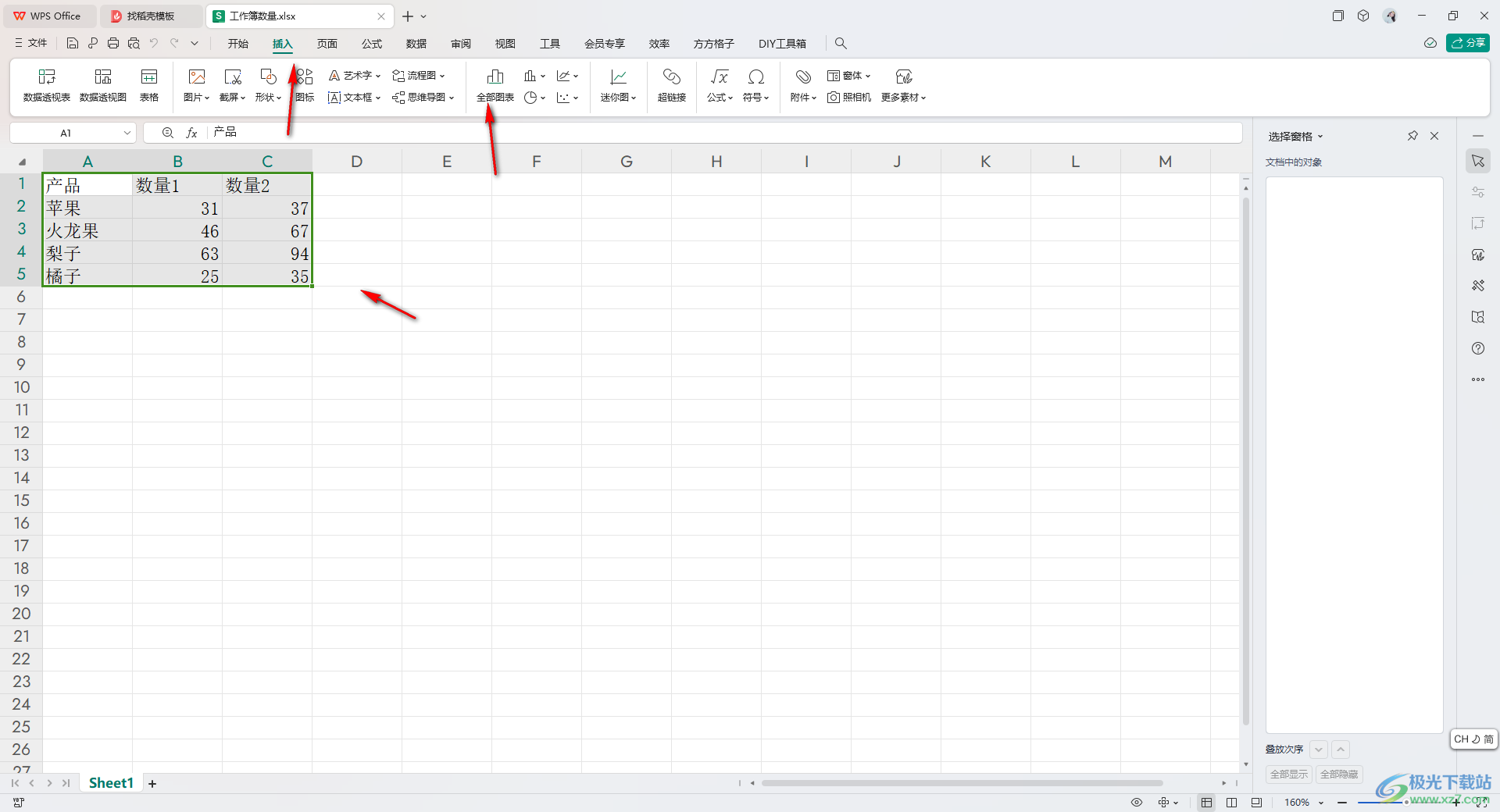
2.隨后即可彈出一個圖表窗口,我們就可以在左側的位置將【組合圖】點擊一下,然后在右側頂部將【堆積面積-簇狀柱形圖】點擊一下。
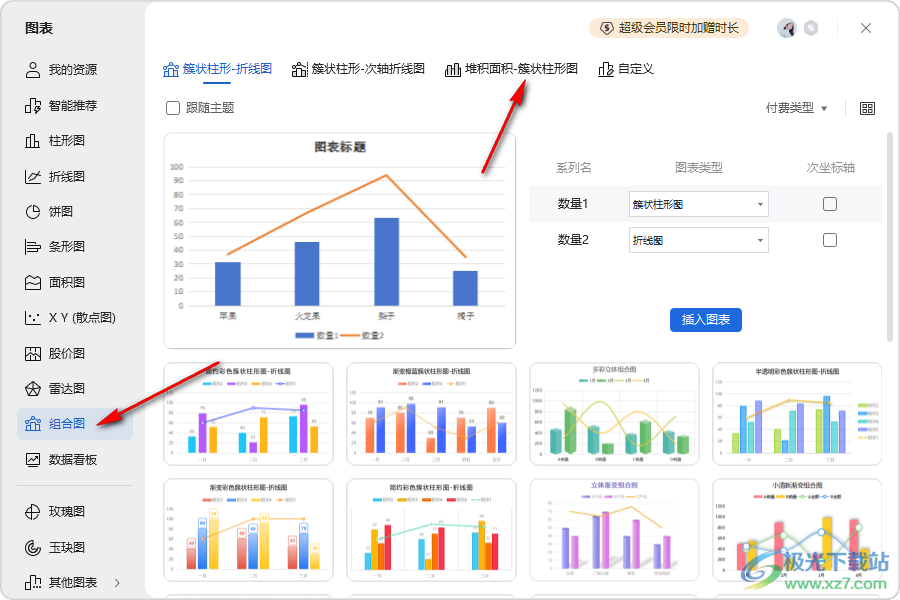
3.當前的面積組合圖是柱形圖樣式的,我們將右側的【數量2】的下拉選項點擊打開,選擇折線圖下的樣式進行點擊。
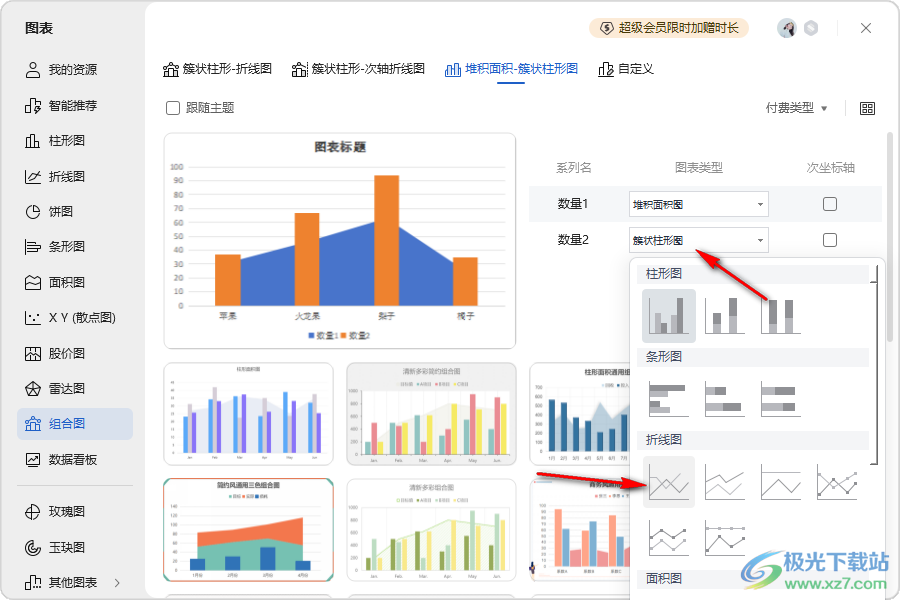
4.那么這時我們的面積組合圖就會變成折線樣式的面積圖,點擊該樣式進行插入。
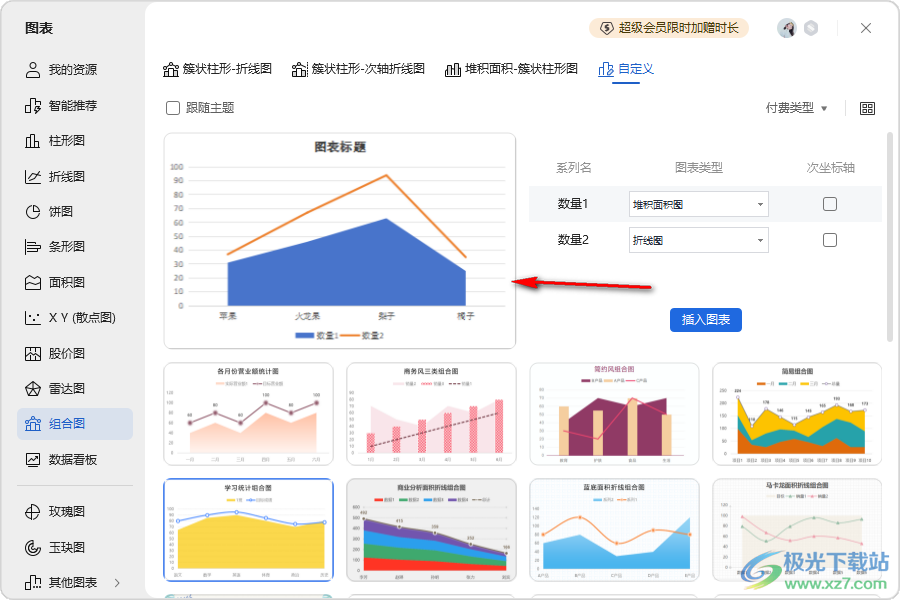
5.這是我們就可以返回到我們的表格中,就會查看到插入的折線面積組合圖,將旁邊的按鈕點擊打開,勾選【數據標簽】即可顯示出對應的數值。
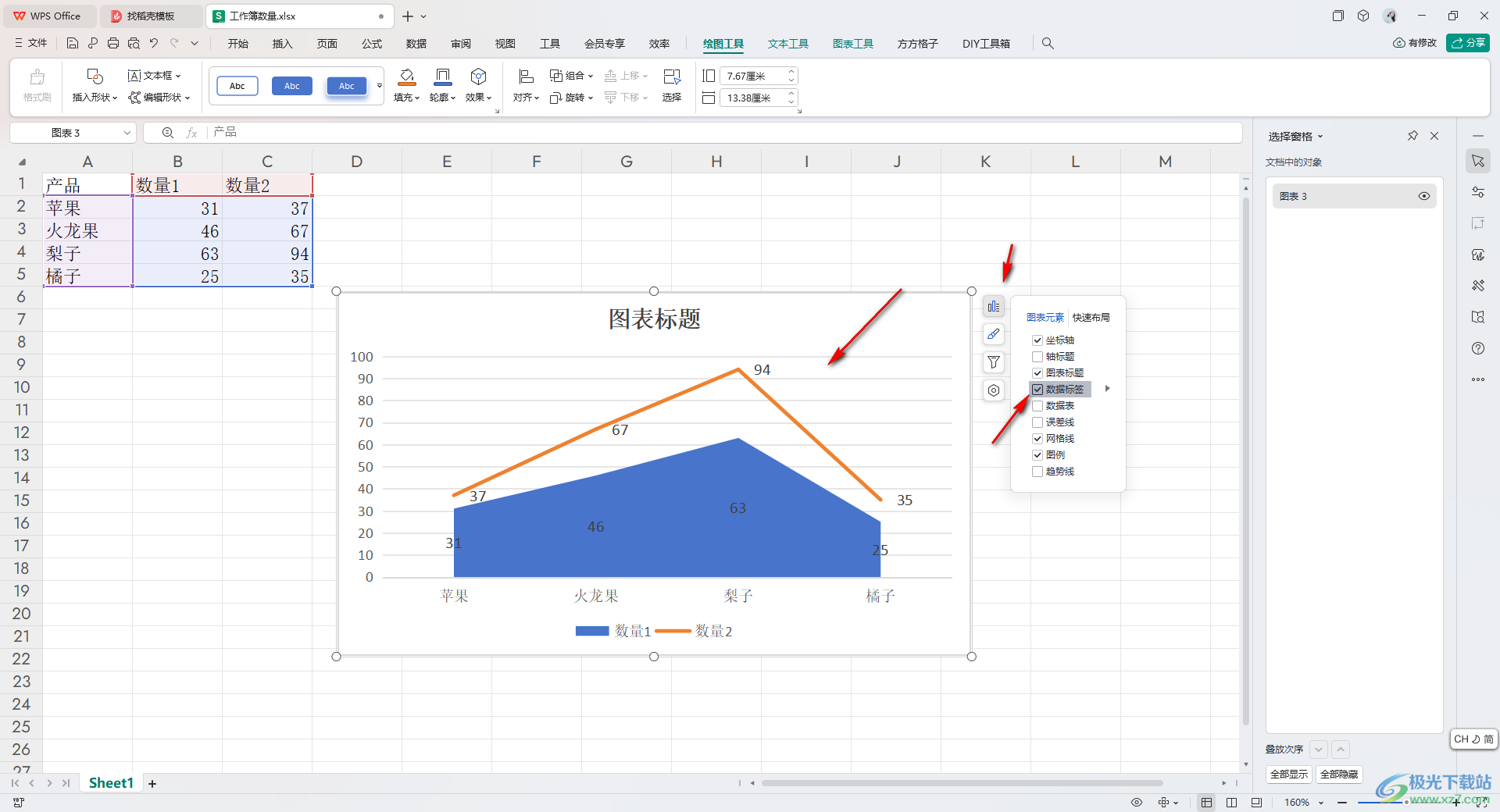
以上就是關于如何使用WPS Excel制作有折線的面積組合圖的具體操作方法,很多小伙伴想要制作一個面積圖,那么我們可以通過制作有柱形圖的面積組合圖或者是有折線的面積組合圖,感興趣的話可以操作試試。

大小:240.07 MB版本:v12.1.0.18608環境:WinAll, WinXP, Win7, Win10
- 進入下載
相關推薦
相關下載
熱門閱覽
- 1百度網盤分享密碼暴力破解方法,怎么破解百度網盤加密鏈接
- 2keyshot6破解安裝步驟-keyshot6破解安裝教程
- 3apktool手機版使用教程-apktool使用方法
- 4mac版steam怎么設置中文 steam mac版設置中文教程
- 5抖音推薦怎么設置頁面?抖音推薦界面重新設置教程
- 6電腦怎么開啟VT 如何開啟VT的詳細教程!
- 7掌上英雄聯盟怎么注銷賬號?掌上英雄聯盟怎么退出登錄
- 8rar文件怎么打開?如何打開rar格式文件
- 9掌上wegame怎么查別人戰績?掌上wegame怎么看別人英雄聯盟戰績
- 10qq郵箱格式怎么寫?qq郵箱格式是什么樣的以及注冊英文郵箱的方法
- 11怎么安裝會聲會影x7?會聲會影x7安裝教程
- 12Word文檔中輕松實現兩行對齊?word文檔兩行文字怎么對齊?
網友評論